Puoi sincronizzare i fogli di calcolo di Microsoft Excel per assicurarti che le modifiche in uno si riflettano automaticamente in un altro. È possibile creare collegamenti tra diversi fogli di lavoro e cartelle di lavoro Excel separate. Diamo un’occhiata a tre modi per farlo.
Sommario:
Sincronizza i fogli di calcolo Excel utilizzando la funzione Incolla collegamento
La funzionalità Incolla collegamento in Excel fornisce un modo semplice per sincronizzare i fogli di calcolo Excel. In questo esempio, vogliamo creare un foglio di riepilogo dei totali delle vendite da più fogli di lavoro diversi.
Inizia aprendo il foglio di calcolo di Excel, facendo clic sulla cella a cui desideri collegarti, quindi selezionando il pulsante “Copia” nella scheda “Home”.
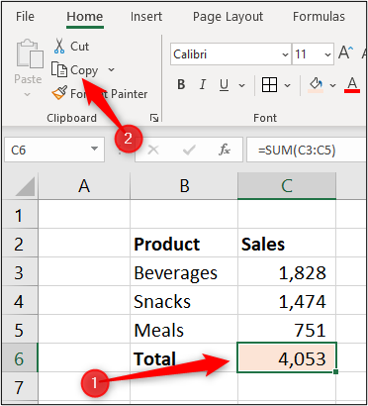
Seleziona la cella da cui ti stai collegando, fai clic sulla freccia dell’elenco “Incolla”, quindi seleziona “Incolla collegamento”.
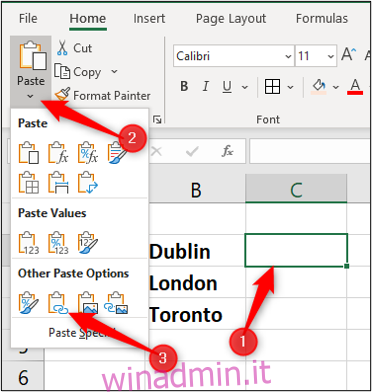
L’indirizzo con cui la cella è sincronizzata è mostrato nella barra della formula. Contiene il nome del foglio seguito dall’indirizzo della cella.
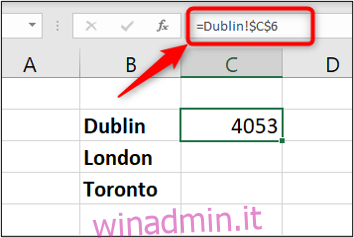
Sincronizza fogli di calcolo Excel utilizzando una formula
Un altro approccio consiste nel creare la formula da soli senza utilizzare il pulsante Incolla collegamento.
Sincronizza celle su diversi fogli di lavoro
Innanzitutto, fai clic sulla cella da cui stai creando il collegamento e digita “=”.
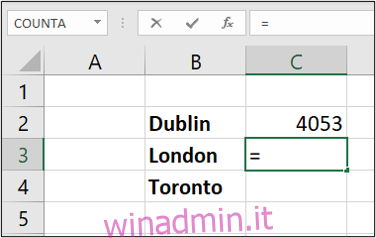
Quindi, seleziona il foglio contenente la cella a cui desideri collegarti. Il riferimento al foglio è mostrato nella barra della formula.

Infine, fai clic sulla cella a cui desideri collegarti. La formula completata è mostrata nella barra della formula. Premere il tasto “Invio”.
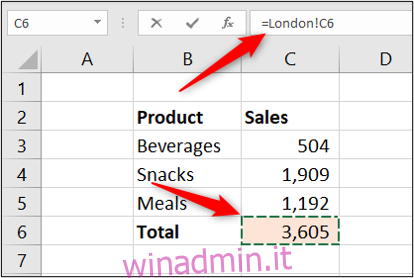
Sincronizza celle su cartelle di lavoro separate
Puoi anche collegarti a una cella del foglio di una cartella di lavoro completamente diversa. Per fare ciò, devi prima assicurarti che l’altra cartella di lavoro sia aperta prima di iniziare la formula.
Fare clic sulla cella da cui eseguire il collegamento e digitare “=”. Passare all’altra cartella di lavoro, selezionare il foglio, quindi fare clic sulla cella a cui collegarsi. Il nome della cartella di lavoro precede il nome del foglio nella barra della formula.
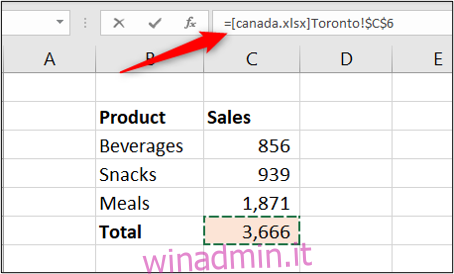
Se la cartella di lavoro di Excel a cui ti sei collegato è chiusa, la formula mostrerà il percorso completo del file.
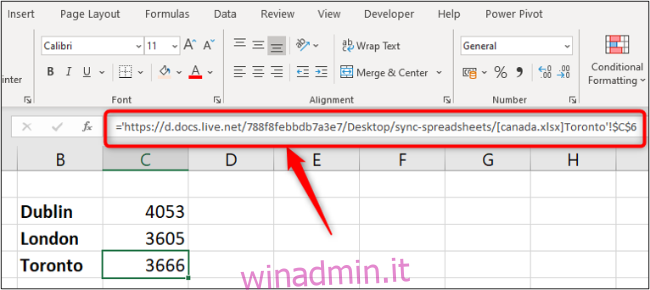
E quando la cartella di lavoro contenente il collegamento a un’altra cartella di lavoro viene aperta, probabilmente verrai accolto con un messaggio per abilitare l’aggiornamento dei collegamenti. Dipende dalle tue impostazioni di sicurezza.
Fare clic su “Abilita contenuto” per assicurarsi che gli aggiornamenti nell’altra cartella di lavoro si riflettano automaticamente in quella corrente.
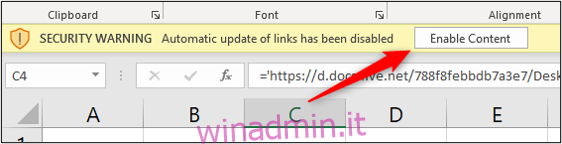
Sincronizza i fogli di calcolo Excel utilizzando una funzione di ricerca
I metodi precedenti di sincronizzazione di due fogli o cartelle di lavoro utilizzano collegamenti a una cella specifica. A volte, questo potrebbe non essere abbastanza buono perché il collegamento restituirà il valore errato se i dati vengono ordinati e spostati in una cella diversa. In questi scenari, l’utilizzo di una funzione di ricerca è un buon approccio.
Esistono numerose funzioni di ricerca, ma la più comunemente usata è CERCA.VERT, quindi usiamola.
In questo esempio, abbiamo un semplice elenco di dati dei dipendenti.
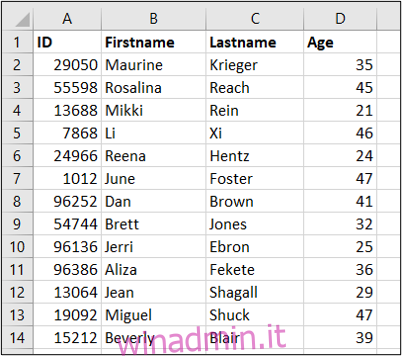
In un altro foglio di lavoro, stiamo archiviando i dati di formazione sui dipendenti. Vogliamo cercare e restituire l’età dei dipendenti per l’analisi.
Questa funzione richiede quattro informazioni: cosa cercare, dove cercare, il numero di colonna con il valore da restituire e il tipo di ricerca necessario.
È stata utilizzata la seguente formula CERCA.VERT.
=VLOOKUP(A2,Employees!A:D,4,FALSE)
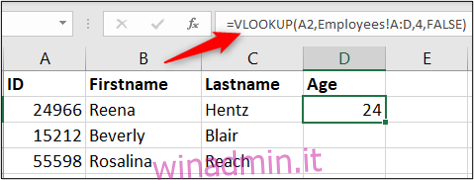
A2 contiene l’ID dipendente da cercare nel foglio Dipendenti nell’intervallo A: D. La colonna 4 di tale intervallo contiene l’età da restituire. E False specifica una ricerca esatta sull’ID.
Il metodo che scegli per sincronizzare i fogli di calcolo Excel è in gran parte deciso da come sono strutturati i tuoi dati e da come vengono utilizzati.

